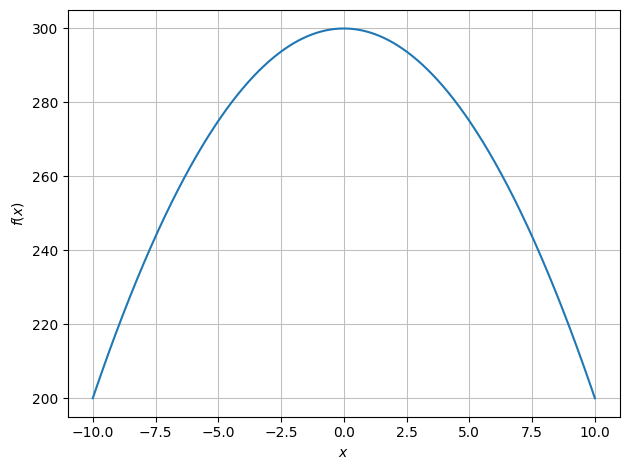from gym_cas import *
def f(x):
return x**2
def g(x):
return x + 100
plot( f(x), g(x), (x,0,35), ylim=(0,300), xlabel="x [enhed]", ylabel= "y [enhed]", label=["f(x)","g(x)"], title="Grafer for f og g")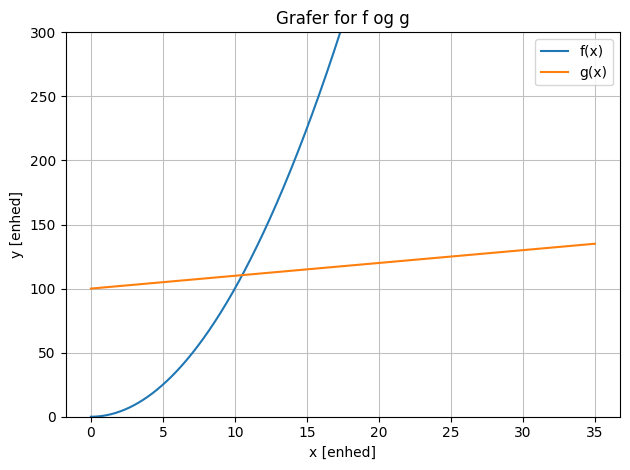
14. marts 2025
I en pæn afbildning sørger man for:
| Beskrivelse | Parametre |
|---|---|
| Passende interval på akser | (x,min,max) og ylim |
| Navne på akser | xlabel og ylabel |
| Navne på grafer, banekurver etc. | label |
| Titel på afbildningen | title |
Passende interval, enheder osv. afhænger af oplysninger i den pågældende opgave. Parametre kan variere alt efter hvilken type afbildning der er tale om.
Hvis afbildningen driller med nogle af parametrene kan man som nødløsning skrive oplysninger på efter i et tegneprogram.
De fleste grafiske funktioner benytter SymPy plotting backends og i deres dokumentation kan man fx finde yderligere information om 2D plots, grafik modulet og parametre til grafik.
Når flere grafer sammensættes er det vigtigt at sørge for at hver graf har et passende interval for deres variabler.
Intervallerne for akserne, deres etiketter samt grafens titel angives bagefter på det samlede plot.
Kan opnås ved at bruge aspect="equal".
Kan opnås ved axis_center=(0,0).
Kan styres vha. size=(bredde,højde) hvor bredde og højde angives i tommer.
Quartos Custom Layouts kan bruges til at justere layout for en eller flere figurer på en PDF side. Layoutet indstilles vha. #| layout i toppen af en Python blok. Bemærk at det ikke vil gøre nogen forskel for hvordan graferne vises i Jupyter Notebook.
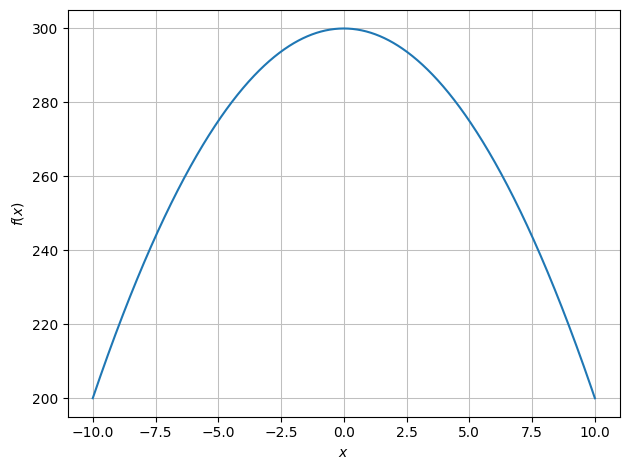
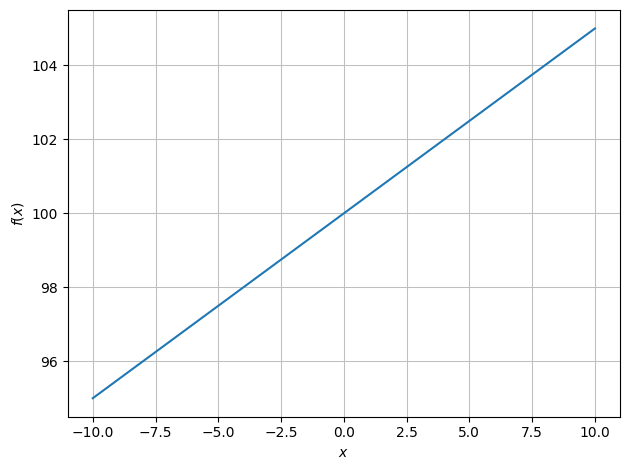
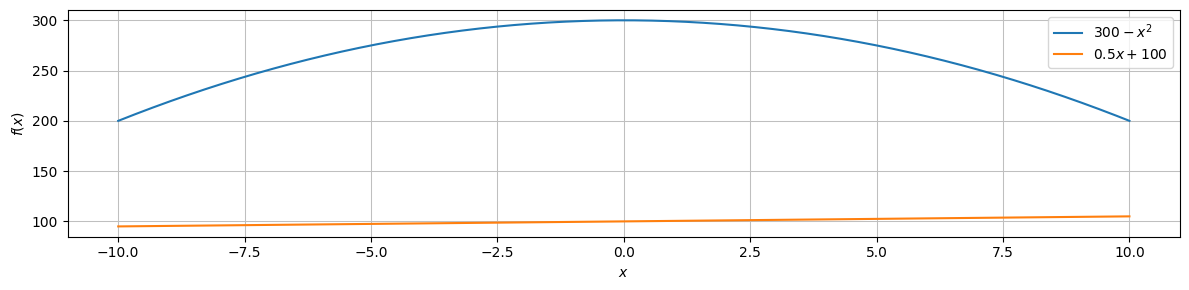
Custom layouts kan også bruges til at skalere figurer ved at indstille mellemrum som negative værdier. I eksemplet nedenfor optager figuren fx 50% af bredden og placeres i midten.